Mele iPadOS15 aggiornamento software rilasciato il 20 settembre, che avvicina molto i vari iPad all'essere dispositivi autonomi per la produttività. Il nuovo software iPad semplifica il multitasking e aggiunge funzionalità che semplificano il lavoro con più app, come Quick Notes e finestre sovrapposte al centro per alcune app.
Contenuti
- Menù multitasking
- Note veloci
- Nuovo design Safari
- Finestra centrale
- Scaffale dell'app
- Tasti rapidi
- App solo per iPhone in orizzontale
- Altre funzionalità di iPadOS 15
- Quali funzionalità sono incluse con iPadOS 15.1
- Quali funzionalità sono disponibili in iPadOS 15.2
- Arriverà più tardi nel 2021
- Quali iPad riceveranno iPadOS 15?
Menù multitasking
Apple ha migliorato costantemente il multitasking dell’iPad da quando è arrivato il primo iPad Pro nel 2015. Sebbene iPadOS 15 non rinnovi l’aspetto del multitasking, semplifica la navigazione nella configurazione multi-app esistente.
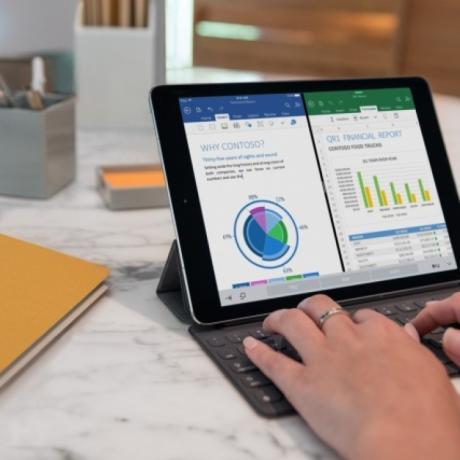
Split View e Slide Over sono ancora il fulcro della strategia multi-app di Apple e sono più facili da trovare che mai. Ora in alto al centro di ogni app c'è un menu a tre punti. Selezionando quel menu vengono visualizzate tre icone: Schermo intero, Visualizzazione divisa e Scorri.
Imparentato
- Cos'è una eSIM? Ecco tutto quello che devi sapere
- Ho abbandonato il mio iPad Pro per un tablet Android: ecco perché
- Cos'è Amazon Music: tutto quello che devi sapere
Dopo aver selezionato Visualizzazione divisa o Scorri, l'app corrente si sposterà fino al bordo dello schermo e vedrai la schermata principale. Dopo aver toccato l'icona di un'app nella schermata principale, nel Dock o nella Libreria app, le due app si inseriranno automaticamente nella configurazione selezionata. Puoi anche creare una visualizzazione divisa nello switcher app posizionando un'app sopra un'altra.
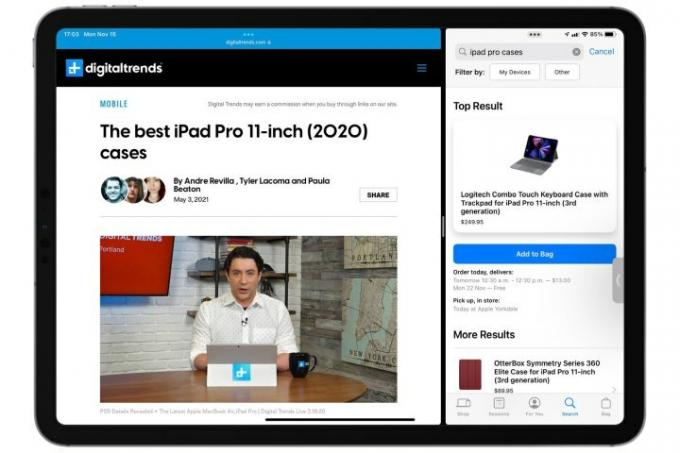
Se desideri modificare le app presenti nella visualizzazione divisa, scorri verso il basso dal menu multitasking dell'app che desideri eliminare per scegliere una nuova app secondaria. Una volta terminato il multitasking, scegli l'opzione Schermo intero per tornare alla modalità app singola.
Video consigliati
Note veloci
L'app Notes di Apple ha sempre privilegiato la semplicità, fornendo pagine virtuali vuote in cui inserire pensieri, idee o schizzi per la custodia di iCloud. Ma con iPadOS 15, Apple offre finalmente maggiore profondità e organizzazione al suo servizio per prendere appunti.

Sia iPadOS 15 che MacOS Monterey aggiungono una nuova funzionalità chiamata Quick Notes agli iPad con chip A9 o successivi. Quick Notes è una finestra pop-up che puoi aprire scorrendo verso l'alto dall'angolo in basso a destra dello schermo o con una scorciatoia da tastiera (Globe-Q). Le note rapide sono finestre sovrapposte persistenti, quindi si agganciano all'angolo in cui le trascini e rimarranno lì finché non le fai scorrere via. Puoi anche chiuderli utilizzando la stessa scorciatoia da tastiera o toccando Fine.
Quick Notes ti consente di collegarti al punto esatto dell'app che era in primo piano quando hai annotato la nota. Supponiamo, ad esempio, che tu sia nell'app Messaggi e attivi Note rapide per aiutarti a ricordare un suggerimento di ristorante fatto da un tuo amico. Se scegli l'opzione "aggiungi collegamento", quella nota includerà un collegamento al thread Messaggi del tuo amico.
Le tue note rapide verranno salvate automaticamente nel proprio taccuino nell'app Notes. E l'app Impostazioni ti consente di scegliere se la finestra Note rapide avvia sempre una nuova nota o riprende l'ultima. Puoi anche scorrere verso sinistra e verso destra per spostarti tra le altre note rapide salvate in precedenza, in modo da poterne avere diverse contemporaneamente in movimento.
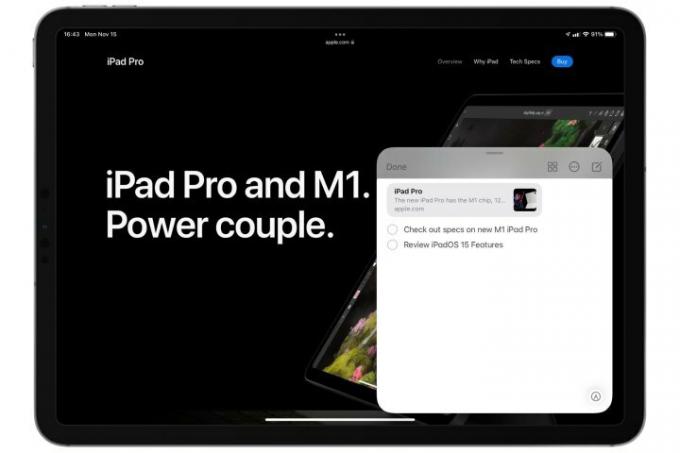
Le note rapide potrebbero essere particolarmente utili per creare un progetto che attinge alle informazioni in più app. Invece di ritrovarti con un desktop disordinato pieno di finestre sparse, metti tutto nell'app Notes, inclusi collegamenti che possono riportarti immediatamente alle parti di iPadOS in cui hai raccolto i tuoi file informazione. Questi collegamenti funzionano anche sul tuo iPhone e Mac.
L'app Notes espande ulteriormente le sue capacità organizzative con i tag. Ora, digitando un simbolo hashtag e quindi una parola tag, la nota verrà automaticamente archiviata sotto un tag nuovo o esistente. I tag sono un'aggiunta attesa da tempo che avvicina l'app Notes a servizi di note specializzati come Evernote o Bear. Quick Notes creerà anche cartelle intelligenti personalizzate basate sui tag.
Nuovo design Safari
In iPadOS 15, Safari riceve una delle più grandi riprogettazioni degli ultimi anni, con una nuova barra delle schede compatta che ti consente di massimizzare lo spazio sullo schermo. Il design non è per tutti, quindi Apple lo ha reso opzionale, ma quando è acceso, la barra delle schede e la barra degli indirizzi vengono unite, permettendoti di dedicare più spazio allo schermo a ciò che stai navigando.
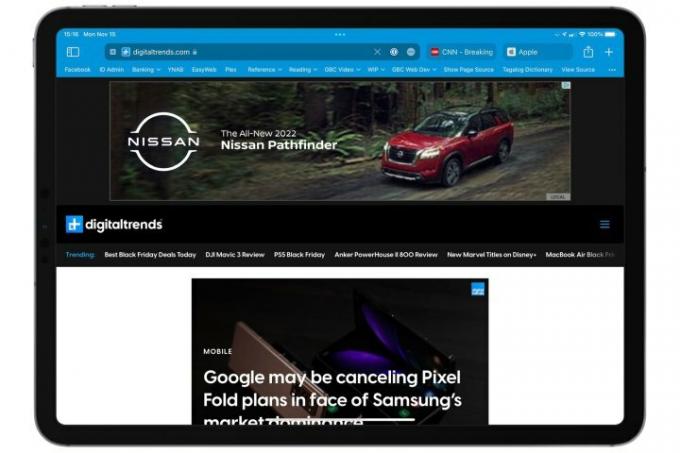
Naturalmente, iPadOS 15 include anche tutte le altre bontà di Safari iOS15, Compreso Gruppi di schede così puoi salvare e organizzare tutto ciò che stai navigando e mantenerlo sincronizzato su tutti i tuoi dispositivi. Porta anche la pagina iniziale personalizzabile dalla versione MacOS di Safari, insieme al supporto per le estensioni, entrambe particolarmente utili sullo schermo più grande dell'iPad.
Finestra centrale
Il nuovo iPadOS 15 aggiunge finestre mobili in Mail, Note e Messaggi. Toccando e tenendo premuto il dito su una singola email, nota o messaggio avrai la possibilità di visualizzarlo in una finestra mobile. Questa finestra centrale è simile a Slide Over, ma la sovrapposizione rimane sospesa al centro dello schermo.
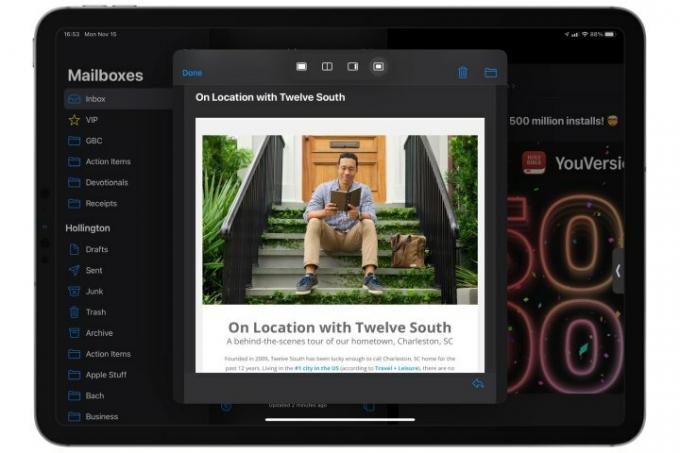
A differenza di Quick Notes, le finestre centrali sono collegate all'app. Ad esempio, se visualizzi un messaggio di posta in una finestra centrale, questo non rimane sullo schermo quando passi a Safari o alla schermata Home. La finestra centrale include anche un menu multitasking, quindi puoi passare a Schermo intero o a un'altra visualizzazione se hai bisogno di più spazio o desideri mantenerlo in vista mentre sei in un'altra app. In questo caso c’è anche una quarta icona che ti permette di rimetterlo al centro.
Se tutto questo inizia a sembrare complicato, è perché iPadOS sta davvero aggiungendo molta più profondità. Ma invece di copiare il modo in cui le cose sono state fatte per anni su MacOS e Windows, Apple sta ripensando a cosa può essere un sistema operativo per la produttività.
Scaffale dell'app
In iPadOS 15, Apple semplifica la visualizzazione di più istanze di una singola app. Quando si apre un'app con più finestre, nella parte inferiore dello schermo verrà visualizzato uno "scaffale" per visualizzare tutte le istanze aperte di quell'applicazione. Lo scaffale include anche un'opzione per creare una nuova finestra per quell'app.
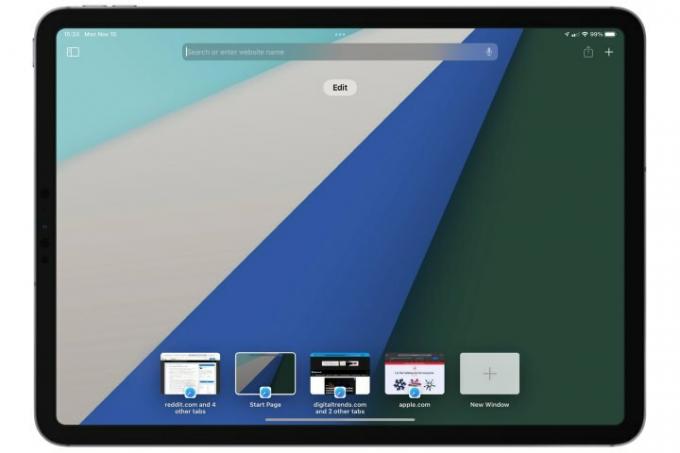
Se vuoi cambiare finestra, seleziona l'icona corrispondente nello scaffale. In alternativa, puoi chiudere una finestra inattiva scorrendo verso l'alto su di essa. Lo scaffale delle app scomparirà dopo alcuni secondi, ma potrai visualizzarlo nuovamente toccando il menu multitasking.
Tasti rapidi
Dopo il rilascio nel 2020 della Magic Keyboard di Apple, l'iPad è associato più che mai alla digitazione fisica e all'input del cursore. Di conseguenza, Apple sta rafforzando questo aspetto con nuove scorciatoie da tastiera in iPadOS 15.

Utilizzando il tasto Globo come nuovo modificatore, Apple ha aggiunto nuove scorciatoie per rendere più semplice e veloce la navigazione nel software dell'iPad.
Alcune di queste scorciatoie includono:
- Siri
- Commutatore di app
- Applicazione successiva
- Applicazione precedente
- Controlli vista divisa e scorrimento
- Note veloci
- Mostra Dock
- Centro di controllo
- Centro notifiche
Tenendo premuto il tasto Globo in qualsiasi app verrà visualizzato un menu che mostra quali scorciatoie puoi utilizzare, così puoi imparare queste scorciatoie senza tentativi ed errori. Puoi anche tenere premuto il tasto CMD in un'app per vedere le scorciatoie disponibili per quella particolare app.
App solo per iPhone in orizzontale
L'iPad ti ha sempre consentito di eseguire app solo per iPhone, ingrandite solo per lo schermo più grande. Ma le app dell’iPhone sull’iPad non sono mai state un’esperienza ideale, soprattutto perché potevi utilizzarle solo in modalità verticale. Il requisito del ritratto significava che non erano ideali per il multitasking e non erano realmente compatibili con accessori di digitazione come la Magic Keyboard di Apple.
In iPadOS 15, ora puoi eseguire le app per iPhone in modalità orizzontale. Questa aggiunta è particolarmente utile per le app social, dove dovrai digitare molto.
Altre funzionalità di iPadOS 15
Il nuovo iPadOS aggiunge diverse funzionalità iOS che arrivano un anno indietro rispetto ai suoi fratelli iPhone. Questi includono la libreria delle app e i widget della schermata iniziale. Puoi leggerli nel nostro Copertura iOS 14.
Il nuovo software iPad riceve anche le stesse funzionalità di selezione di iOS 15, inclusi nuovi aggiornamenti FaceTime, Testo dal vivo, Modalità di messa a fuoco, funzionalità di privacy della posta e altro ancora. Puoi leggere su iOS15 per maggiori dettagli.
Quali funzionalità sono incluse con iPadOS 15.1
Non tutte le funzionalità annunciate da Apple per iPadOS 15 sono state incluse nella versione 15.0 iniziale, quindi iPadOS 15.1 ha colmato alcune delle lacune più significative, aggiungendo CondividiGioca e supporto per tirare Testo in tempo reale direttamente dall'app Fotocamera. Quest’ultima funzionalità era arrivata su iPhone con iOS 15.0, ma ha impiegato un po’ più di tempo per fare il suo debutto sull’iPad.
Quali funzionalità sono disponibili in iPadOS 15.2
Con iPadOS 15.2 attualmente in versione beta pubblica, abbiamo già intravisto quali sono i piani di Apple per la prossima importante versione. Il più visibile di questi è un layout ridisegnato per l’app TV di Apple che renderà più facile trovare ciò che desideri guardare.
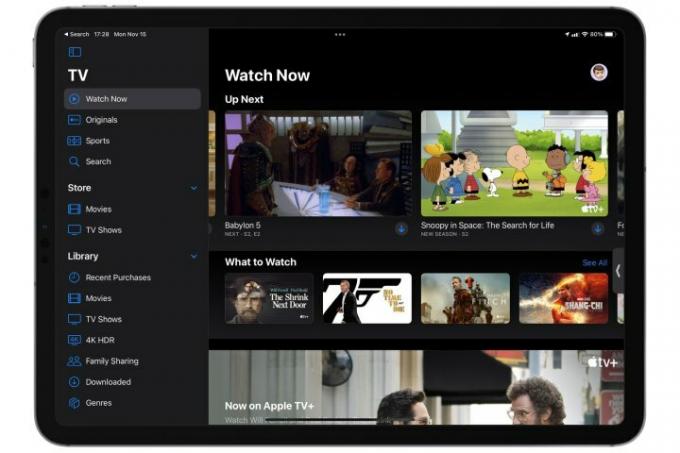
L'app TV riceve lo stesso trattamento della barra laterale di molte altre app proprietarie di Apple iPadOS14, insieme a sezioni distinte di Film e Programmi TV per aiutarti a trovare contenuti da acquistare o noleggiare su iTunes Store.
Come al solito, anche iPadOS 15.2 otterrà le stesse funzionalità imminenti della sua controparte iPhone, inclusa la possibilità di scansionare qualsiasi elemento sconosciuto AirTag che potrebbero trovarsi nelle vicinanze, oltre al supporto per aggiungere un contatto legacy al tuo ID Apple e creare indirizzi Nascondi i miei indirizzi email durante la composizione di nuovi messaggi nell'app Mail. C'è anche Sicurezza della comunicazione in Messaggi (ma non la più controversa funzionalità di rilevamento di materiale pedopornografico che preoccupava molti sostenitori della privacy). Non si sa ancora quando arriverà la versione pubblica finale di iPadOS 15.2.
Arriverà più tardi nel 2021
Una delle nuove funzionalità più significative dell'iPad sarà Controllo universale, Quale non è stato ancora rilasciato. Il lancio era previsto con MacOS Monterey in ottobre, ma non piace che verrà presentato almeno fino a MacOS 12.1 più tardi questo autunno. Universal Control ti consentirà di controllare un Mac e un iPad fianco a fianco – fino a tre dispositivi in totale – con lo stesso cursore.
Configurarlo sarà semplice come posizionare i dispositivi uno vicino all'altro e spostare il puntatore del mouse o del trackpad oltre il bordo dello schermo del primo dispositivo. Supporterà anche il drag-and-drop tra questi dispositivi. È fondamentalmente un'estensione di Sidecar funzionalità aggiunta da Apple iPadOS13 due anni fa.
Un altro strumento che non ha ricevuto molta attenzione è Campi da gioco rapidi, un'app per imparare a creare app e codice per iOS e iPadOS. Attualmente, una volta che hai imparato a programmare, hai bisogno di un Mac per creare effettivamente app.
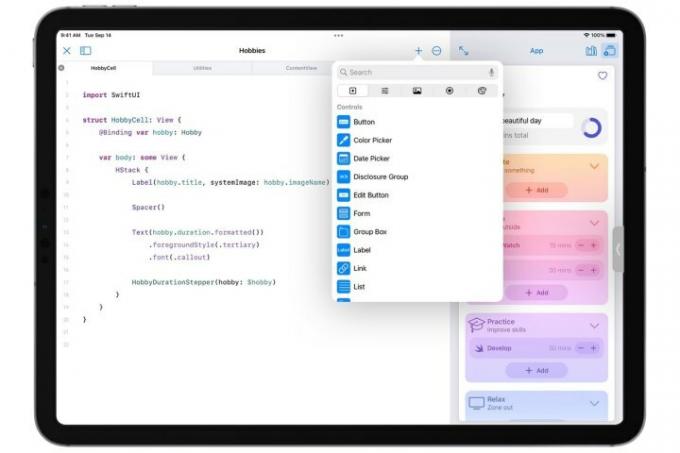
Dopo il rilascio di Swift Playgrounds 4, le cose cambieranno. L'aggiornamento introdurrà SwiftUI, che ti consentirà di sviluppare codice e vedere come cambia la tua app in tempo reale. Potrai imparare a programmare, creare app e inviarle all'App Store, tutto dal tuo iPad.
Quali iPad riceveranno iPadOS 15?
Il nuovo aggiornamento è disponibile su tutti i dispositivi che supportano iPadOS 13 e iPadOS 14. Naturalmente, il nuovo annunciato Ipad mini e anche l'iPad lo supporterà. Ciò include questi dispositivi:
- iPad Air 2 e successivi
- iPad (5a generazione) e successivi
- iPad Mini (4a generazione) e successivi
- iPad Pro, tutti i modelli
Alcune funzionalità sono limitate ai dispositivi con determinati chip. Gli unici modelli che non hanno chip A9 (o più recenti) sono l'iPad Air 2 e l'iPad Mini 4. Per le funzionalità di iOS 15 che richiedono chip A12 Bionic, avrai bisogno di questi dispositivi:
- iPad Air 3 o successivo
- iPad Mini 5 o successivo
- iPad (ottava generazione) o successivo
Raccomandazioni degli editori
- Mi sono costretto a provare un tablet da 14,5 pollici e non è andata molto bene
- iPadOS 17 ha appena migliorato ulteriormente la mia funzionalità preferita dell'iPad
- Sarei furioso se l’iPhone 15 Pro non avesse questa funzionalità
- L'installazione dell'aggiornamento di sicurezza fondamentale per i dispositivi Apple richiede solo pochi minuti
- Perché non puoi utilizzare Apple Pay su Walmart




